Mac
Все Темы
- Пользователи Камеры
- Любители Путешествий
- Инструменты ИИ
-
- Любители фильмов
- Праздники
- Пользователи DVD
- Пользователи социальных Сетей
- Фотография
- Креативный Дизайн
- Учащимся и преподавателям
- Больше Решений
4 способа публикации поста в Instagram на Mac
Автор: Михаил Владимирович • 2025-10-23 21:13:55 • Проверенные решения
По данным Statista, Instagram - шестая по величине социальная сеть, насчитывающая более 1 миллиарда пользователей. С учетом этих цифр, очевидно, что огромное число людей каждый день делятся своими фотографиями и сторис. Однако официальное приложение Instagram работает только на мобильных платформах. К счастью, вы можете использовать сайт Instagram.com для загрузки видео в Instagram с Mac или Windows с помощью любого современного веб-браузера. Итак, читайте дальше, чтобы узнать о легких способах публикации постов в Instagram с Mac.
- Часть 1. Как выкладывать посты в Instagram на Mac с помощью Safari
- Часть 2. Как выкладывать посты в Instagram на Mac с помощью Google Chrome
- Часть 3. Советы по загрузке контента в Instagram с Mac
Часть 1. Как выкладывать посты в Instagram на Mac с помощью Safari
Если вы неразлучны с браузером Safari от Apple, вы можете использовать его для публикации сторис в Instagram на Mac вместо телефона. Сделать это просто, и вам понравится оставлять комментарии и просматривать изображения и видео на большом экране.
Ниже описано, как разместить пост в Instagram на Mac с помощью Safari:
Шаг 1: Откройте браузер Safari на вашем Mac и нажмите Safari > Настройки > Дополнительно.
Шаг 2: Во всплывающем окне установите флажок «Показать меню разработки в строке меню».
Шаг 3: Теперь зайдите в свою учетную запись Instagram с помощью Safari, посетив Instagram.com.
Шаг 4: В верхней строке меню нажмите «Разработка», выберите «Пользовательский агент», а затем нажмите «Safari - iOS 10.3» (или любую другую текущую версию iOS).
Шаг 5: После изменения «Пользовательского агента» на iOS страница Instagram перезагрузится и будет выглядеть точно так же, как версия для iOS.
Примечание: С помощью этого метода вы можете загрузить только одну фотографию без видео или галерей.
Часть 2. Как выкладывать посты в Instagram на Mac с помощью Google Chrome
Google Chrome, несомненно, является самым популярным веб-браузером как для мобильных устройств, так и для настольных компьютеров. Это простая платформа, которая работает без сбоев.
Вот как публиковать сообщения в Instagram с помощью Google Chrome:
Шаг 1: Запустите браузер Chrome и войдите в свою учетную запись Instagram.
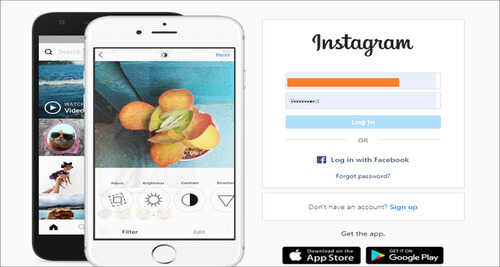
Шаг 2: Затем щелкните в любом месте правой кнопкой мыши и выберите параметр «Просмотреть код» во всплывающем меню.
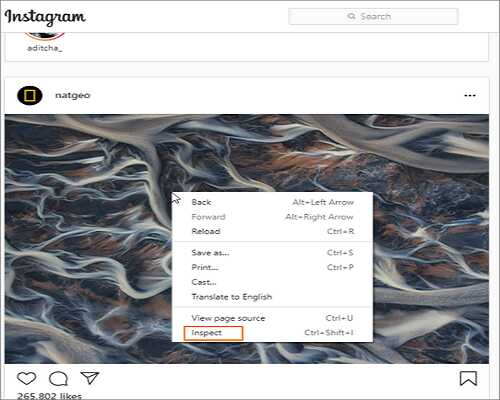
Шаг 3: Справа вы увидите раздел с кодом. Перейдите в строку меню в этом разделе и щелкните значок «Показать или скрыть панель инструментов устройства». Это небольшая иконка, которая выглядит как планшет и телефон.
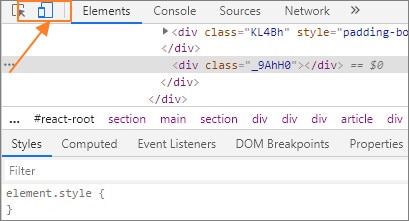
Шаг 4: Теперь обновите страницу и закройте окно с кодом. Вы увидите страницу в Instagram, которая выглядит как мобильная версия, но на большом экране.
Часть 3. Советы по загрузке контента в Instagram с Mac
Uplet - это стороннее приложение, которое позволяет загружать несколько изображений в Instagram на Mac без потери качества. Это простое приложение, с помощью которого можно выкладывать и делиться фотографиями простым перетаскиванием. Оно также позволяет добавлять подписи на изображения перед их загрузкой. К сожалению, в Uplet нет расширенных функций редактирования или фильтров. Тем не менее, вот как его использовать:
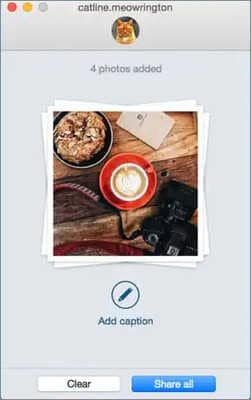
Как публиковать посты в Instagram на Mac с помощью Uplet:
Шаг 1: Установите и запустите Uplet, а затем войдите в свою учетную запись Instagram на верхней панели.
Шаг 2: И тут начинается самое интересное. Эта программа поддерживает функцию плавного перетаскивания, которая позволяет без проблем загружать одну или несколько фотографий. Другой вариант - нажать кнопку «Добавить фото» (Add Photos), чтобы загрузить видео или изображения.
Шаг 3: После успешной загрузки фотографии вы можете настроить ее отображение в прямоугольном или квадратном формате.
Шаг 4: Затем перейдите в раздел тегов и подписей и введите любой текст.
Шаг 5: Наконец, нажмите кнопку «Поделиться» (Share), чтобы начать загрузку изображения в Instagram. Вы получите уведомление, если все прошло успешно.
Как выкладывать посты в Instagram на Mac с нескольких учетных записей?
Устали постоянно менять аккаунты, когда требуется выложить фотографию под несколькими учетными записями? В этом случае, Uplet снова придет вам на помощь.
Шаг 1: Запустите Uplet, а затем войдите в свои учетные записи Instagram.
Шаг 2: Перетащите фото/видео на панель загрузки или нажмите кнопку «Добавить» (Add), чтобы загрузить несколько изображений.
Шаг 3: Теперь обрежьте видео, добавьте подпись, а затем нажмите кнопку «Поделиться» (Share), чтобы загрузить видео сразу в несколько учетных записей Instagram на Mac.
Заключение
Надеемся, теперь вы сможете опубликовать видео в Instagram с Mac без каких-либо проблем. Браузеры Safari или Chrome предоставляют удобную платформу на большом экране. А с помощью стороннего приложения, такого как Uplet, инстаграмеры получают множество преимуществ, таких как публикация сообщений сразу в нескольких учетных записях. В целом, это отличный набор вариантов, из которых приятно выбрать.
Ваш полный набор видеоинструментов
 Конвертировать аудио/видео в более чем 1000 форматов, включая AVI, MKV, MOV, MP4 и т.д.
Конвертировать аудио/видео в более чем 1000 форматов, включая AVI, MKV, MOV, MP4 и т.д.


Михаил Владимирович
Главный редактор